Ouvrir le mode navigation privée sur Safari avec un MacBook est un moyen simple de naviguer sur Internet sans enregistrer l'historique de navigation ni les cookies. Cette fonctionnalité est particulièrement utile pour protéger vos informations ou vous connecter simultanément à plusieurs comptes.
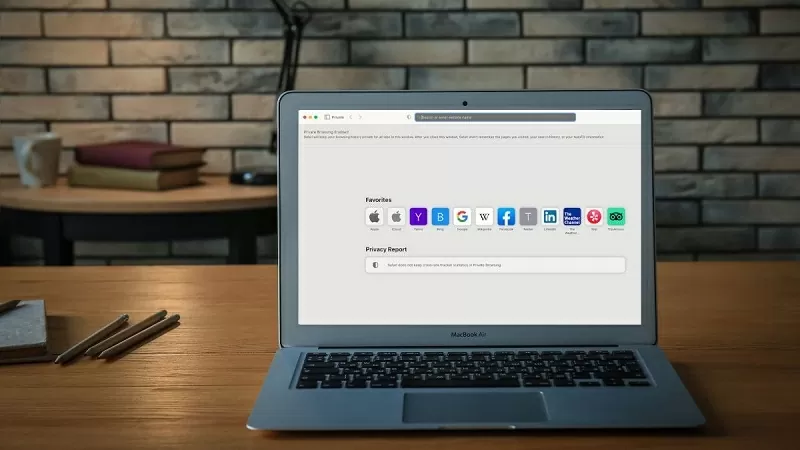 |
Pour naviguer sur Internet de manière plus sûre, les utilisateurs peuvent activer le mode navigation privée dans Safari sur leur MacBook. Il existe deux méthodes courantes pour ouvrir rapidement des onglets de navigation privée, adaptées à différents besoins. Vous trouverez ci-dessous un guide détaillé expliquant comment ouvrir des onglets de navigation privée dans Safari sur un MacBook ; suivez les instructions et essayez !
Utilisez les raccourcis clavier
Pour ouvrir rapidement des onglets de navigation privée dans Safari sur votre MacBook, vous pouvez utiliser un raccourci clavier pratique. C'est particulièrement utile lorsque vous devez ouvrir fréquemment des onglets de navigation privée sans perdre de temps.
Vous pouvez utiliser le raccourci clavier Commande + Maj + N. Ce raccourci vous permet d'ouvrir rapidement une nouvelle fenêtre Safari en mode navigation privée. Une fois activé, ce mode ne sauvegarde ni votre historique de navigation, ni vos cookies, ni vos informations de connexion, vous permettant ainsi de naviguer sur Internet de manière plus sûre et plus confidentielle.
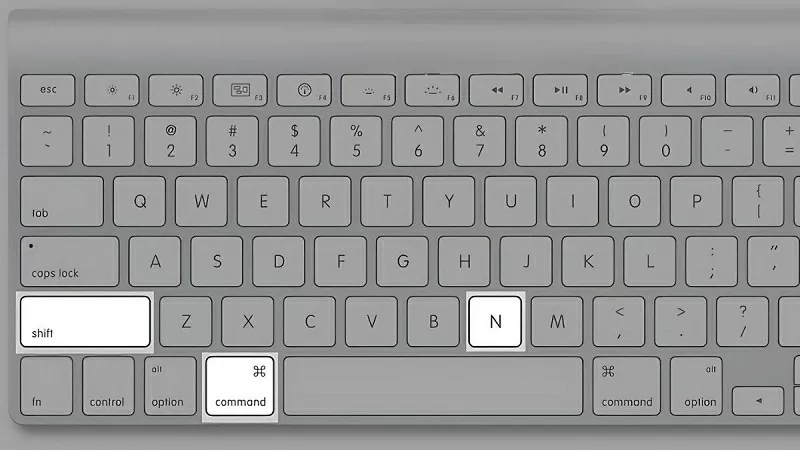 |
Utilisez le menu Safari.
Si vous ne connaissez pas les raccourcis clavier ou si vous préférez interagir directement avec l'interface de Safari, ouvrez un onglet de navigation privée via le menu.
Étape 1 : Ouvrez le navigateur Safari, puis accédez au coin supérieur gauche de l’écran et sélectionnez « Fichier » dans la barre de menu.
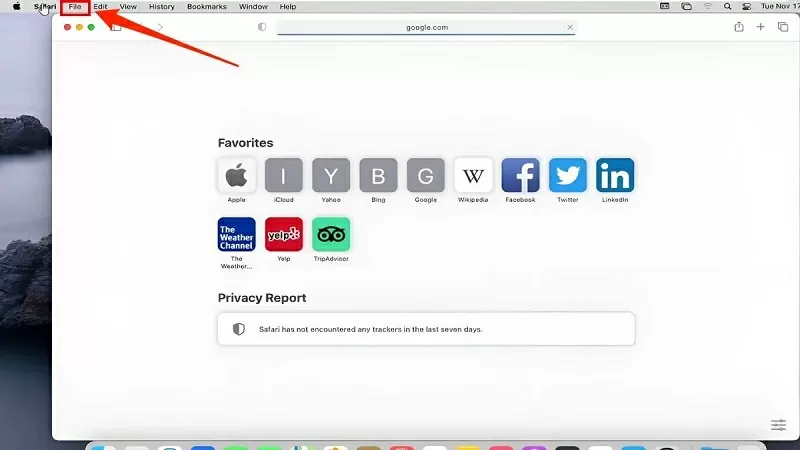 |
Étape 2 : Dans la liste des options, recherchez et sélectionnez « Nouvelle fenêtre privée » pour ouvrir une fenêtre de navigation privée.
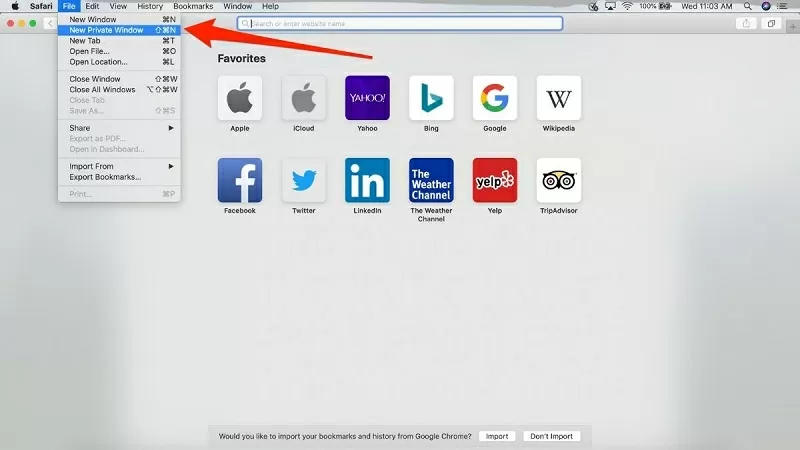 |
Étape 3 : Une nouvelle fenêtre Safari apparaît alors avec une interface sombre et le mot « Privé » dans le coin, vous informant que vous utilisez le mode privé.
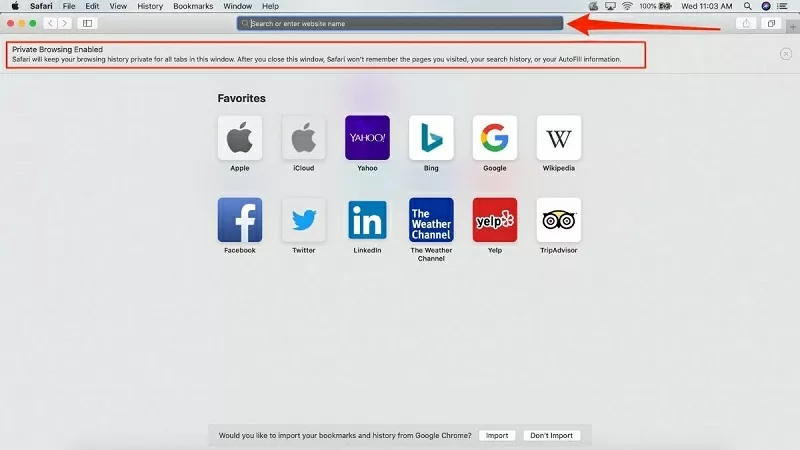 |
Cet article vous a présenté deux façons d'ouvrir rapidement des onglets de navigation privée dans Safari sur votre MacBook. Merci de votre lecture.
Source







![[Photo] Le Premier ministre Pham Minh Chinh participe à la conférence résumant et mettant en œuvre les tâches du secteur judiciaire.](/_next/image?url=https%3A%2F%2Fvphoto.vietnam.vn%2Fthumb%2F1200x675%2Fvietnam%2Fresource%2FIMAGE%2F2025%2F12%2F13%2F1765616082148_dsc-5565-jpg.webp&w=3840&q=75)




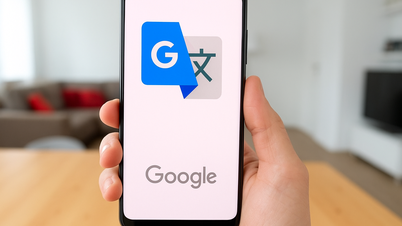






























































































Comment (0)